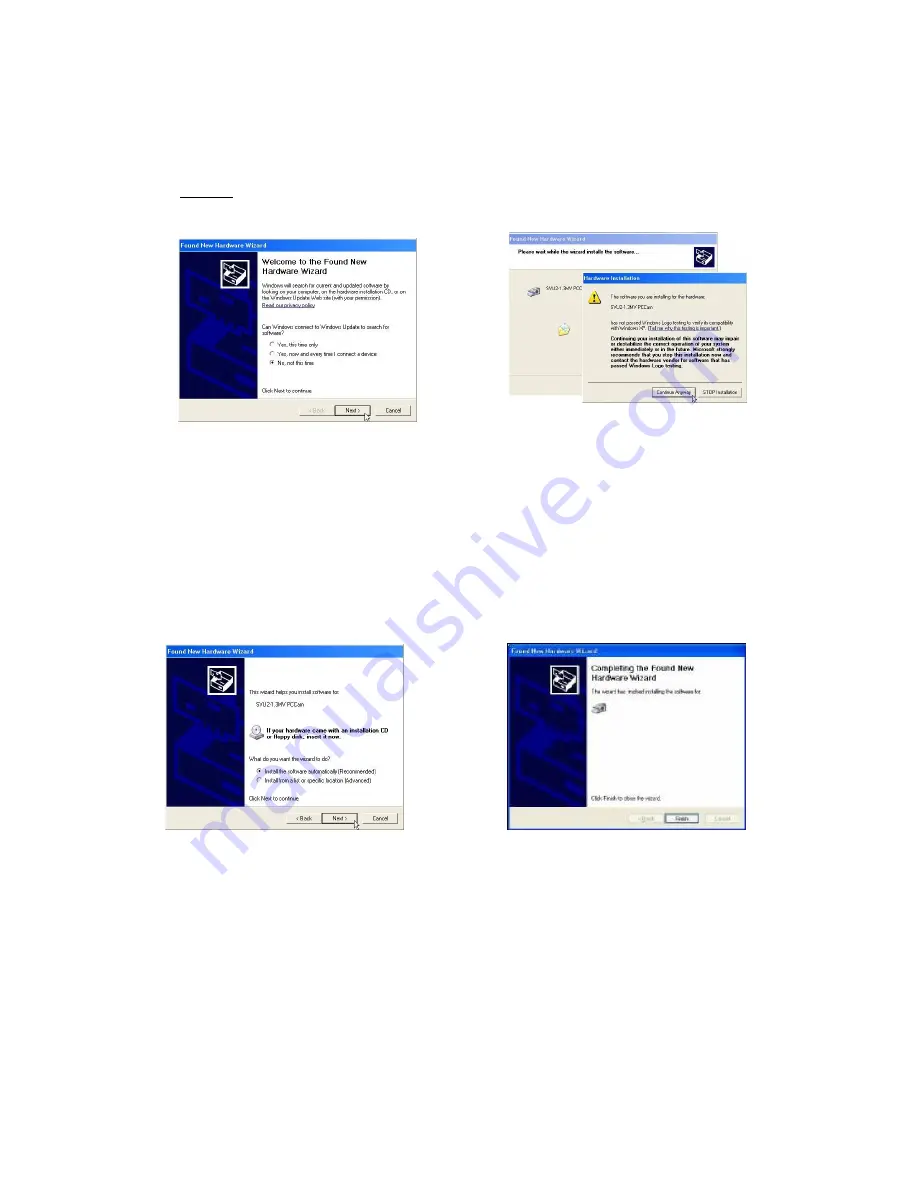
24 -
VisiCam digital cameras
3. Windows riconoscerà il nuovo dispositivo hardware e farà comparire la finestra di guida
all’installazione del nuovo hardware. Selezionare “No, non questa volta” and cliccare “Avanti”.
4. Nei sistemi con Windows XP (home o professional ed.), potrebbe comparire la segnalazione di
errore di “Compatibilita’ con Windows XP” durante l’installazione (vdei figura). Cliccare su
continua
per continuare l’installazione (questo non recherà danni al vostro sistema)
5.
Selezionare “Installare il software automaticamente” quando verrà richiesto il CD di installazione
(se invece
i files dei driver sono stati copiati in un’altra locazione del vostro computer, selezionare
quindi “installazione da una specifica locazione” ed indicare la locazione/cartella dove avete
copiato i files dei driver).
6.
Una volta terminata l’installazione, cliccare su “Fine”. Terminato questo passo, è possibile
rimuovere il CD-ROM dal lettore. I drivers VisiCam 1.3 sono ora installati sul vostro computer.
7. Riavviare il sistema se richiesto.
Installazione del Software “VisiCam Image Analyser”
Il Software
VisiCam Image Analyser
permette di lavorare con le videocamere VisiCam 1.3, VisiCam 3.0 e
VisiCam 5.0.
E’ possibile:
Avere anteprima e acquisire immagini dall videocamera
Acquisire video
















































